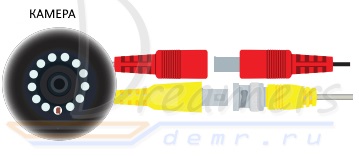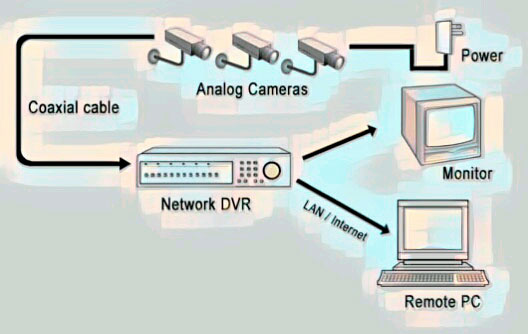HD-TVI это не просто хороший способ апгрейдить старую аналоговую систему видеонаблюдения, но и получить не дорогую новую. Единственное, что стоит учитывать, это то что оборудование идет от бренда HikVison, который обладает рядом специфических особенностей. Обо всем этом и не только, самый большой в рунете обзор формата, в котором самым подробным образом разбираем все нюансы практического использования.
Обоз стандарта HD-TVI нужно начать с общего понимания того какие стандарты на данный момент используются в видеонаблюдении. Их — пять, для удобства мы их сгруппируем по ключевым особенностям.
- Старички: CVBS, HD-SDI
- Одногруппники: HD-CVI, AHD, HD-TVI
- Мажор: IP
Ниже мы сравним их подробно, пока же остановимся на первом виде видеонаблюдения так называемом аналоговом.
CVBS — это классическое аналоговое видеонаблюдение, именно на классическом аналоге строились первые системы видеонаблюдения.
Оглавление
1.1. Апгрейд аналоговых систем видеонаблюдения
1.2. Дешевое видеонаблюдение
2. Что такое стандарт HD-TVI?
2.1. Преимущества HD-TVI
2.2. Недостатки HD-TVI
2.3. Рынки сбыта
3. Как работает HD-TVI
3.1. Чипсеты HD-TVI
4. Сравнение HD-TVI с IP, HD-CVI, HD-SDI, AHD и CVBS
4.1. HD TVI vs CVBS vs HDSDI
4.2. HD TVI vs IP
4.3. HD-TVI vs HD-CVI и AHD
5. Производители оборудования для видеонаблюдения с чипами HD-TVI
5.1. Видеокамеры HD-TVI
5.2. Поворотные HD-TVI видеокамеры
5.3. Уличные камеры HD-TVI
5.4. Обзор регистраторов HD-TVI
6. PoC (Power Over Coax)
7. Гибридность
7.1. Гибридные видеорегистраторы
7.2. Гибридные камеры видеонаблюдения
7.3. Производители чипов для гибридных камер и видеорегистраторов
8. Передача аудиосигнала в HD-TVI
9. Двусторонняя передача данных RS-485 по HD TVI
10. Выбор кабеля для передачи видеосигнала HD-TVI
10.1. Передача HD-TVI по коаксиалу
10.2. Передача HD TVI по витой паре
10.3. Передача HD-TVI по оптоволокну
11. Устройства грозозащиты для линий передачи HD TVI
12. Доступ к просмотру онлайн видеоизображения с камер через интернет
13. Выводы
Зачем нужен HD-TVI?
Апгрейд аналоговых систем видеонаблюдения
За многолетнюю историю использования аналога были установлены сотни миллионов аналоговых камер.
И что гораздо важней для этого обзора, сотни миллионов метров коаксиальных кабелей были проложены, чтобы связать камеры с устройствами записи и хранения видеоархива.
Важным недостатком аналоговых камер было низкое разрешение получаемого изображения. На замену им пришли IP-камеры, которые практически неограниченны по максимальному разрешению. Но IP — это совсем другая топология, другое оборудование, маршрутизаторы, и что важно для целей данного обзора другой тип кабеля (витая пара) для передачи видео сигнала.
Финансовые вложения на создание новой IP-системы видеонаблюдения это колоссальные деньги. Приличная часть колоссальной суммы, процентов 40 в среднем, приходится на стоимость новой кабельной инфраструктуры.
И вот тут на сцену и выходят так называемые HDCCTV стандарты — HD-CVI, AHD, HD-TVI. Все они позволяют используя старую кабельную инфраструктуру (коаксиальных кабель) получать изображение высокого качества — HD, FullHD и даже выше.
То есть по сути HD-TVI позволяет за копейки апгрейдить старую аналоговую систему видеонаблюдения и получить систему с высоким качеством изображения. Для этого всего лишь нужно заменить оконечные устройства — видеокамеры и видеорегистраторы. Причем по сравнению с IP-камерами, камеры HD-TVI стоять в два три раза дешевле.
Дешевое видеонаблюдение
И хотя первоначально стандарт HD-TVI появился для целей апгрейда старых аналоговых систем. Дешевые видеокамеры настолько притягательны что на сегодняшний день HD-TVI полноценный конкурент IP-систем. Как минимум в сегменте малых и средних систем видеонаблюдения. Но обо всем по порядку давайте для начала определимся с терминами.
Что такое стандарт HD-TVI?
Итак, HD-TVI, это технология транспортного видеоинтерфейса высокой четкости, по английски High Definition Transport Video Interface (HD-TVI), для передачи видеосигнала по стандартному коаксиальному кабелю, разработанная компанией
Techpoint
.
В простонародье часто называют «формат HD-TVI» или «стандарт HD-TVI» смысловых отличий между этими понятиями нет.
Компания, Techpoint была основана в 2012 году бывшим руководителем компании Techwell, крупного производителя полупроводников, в Сан-Хосе, Калифорния. На конец 2018 года Techpoint имеет офисы в США, Японии и Китае и производства в 5 странах (Япония, Китай, США, Корея и Тайвань).
Акции компании
размещены на токийской бирже
.
В 2013 году, после приобретения компании SDI Conexant, Techpoint вышла на рынок HD-телевизионных систем с устройствами HD-SDI, но технические особенности HD-SDI оказались бесперспективны для рынка видеонаблюдения. Поэтому в 2014 году они разработали формат HD-TVI, и начали производить чипсеты для него, которые используются в приемниках для видеорегистраторов и передатчиках для видеокамер.
В большом количестве русскоязычных источников можно встретить информацию о том что HD-TVI открытый стандарт. Как правило авторы преподносят это как преимущество, и не затрудняют себя объяснением что это сакральная фраза означает.
Не претендуя на лавры разрушителей легенд, этот миф я пожалуй разрушу.
Вся открытость HD-TVI сводится к тому что вы можете приобрести чипсеты у компании Techpoint и вместе с чипсетом вы приобретаете лицензию на стандарт передачи данных. Далее вы эти чипсеты используете для производства камер и видеорегистраторов уже под своим брендом. Видимо миф об открытости появился по аналогии со стандартом HD-CVI, который разработан компанией Dahua, которая не продает чипсеты, а продает только камеры и видеорегистраторы c этими чипсетами. То есть вы не можете приобрести чипсеты HD-CVI, можете только оборудование с этими чипсетами. Эта особенность безусловно никак не превращает проприетарный стандарт HD-TVI в
открытый
.
С момента появления стандарта HD-TVI компании Techpoint задают вопросы будет ли она продавать лицензию, чтобы другие производители чипсетов могли производить уже свои чипсеты стандарта HD-TVI. До настоящего времени Techpoint не заявляли о продаже лицензии.
Самый известный клиент Techpoint, который успешно продвигает HD-TVI устройства это, безусловно, Hikvision. Причем ситуация даже немного комична, даже профессионалы этого рынка не вспомнят клиента №2 или №3. Поэтому в сознании большинства HD-TVI неразрывно связан с HikVision. Что не так юридически, но фактически это верно, откажись HikVision от продаж оборудования HD-TVI он исчезнет с рынков в туже секунду.
Поэтому, разбирать как это все устроено будем преимущественно на примере оборудования HikVision, которые под это дело создали линейку устройств Turbo HD.
Turbo HD — возможно не просто очередной маркетинговый термин, HikVision уже попал под
запрет от правительства США
на продажу своей продукции американским государственным учреждениям.
И вполне можно говорить о
рисках попасть под полный бан, как например Huawei
и тогда Techpoint, а вы помните что это американская компания, не сможет продавать свои чипы HIkVision. Возможно Turbo HD нужен именно на этот случай.
Так как похоже HIkVision подстелил соломки,
Hisilicon
китайский производитель чипсетов уже
выпускает чипсеты
с поддержкой всех HD стандартов — HD-TVI, HD-CVI и AHD. Что бы убедиться в этом можете изучить, например, документацию на
Hi3521A
. И даже не только их выпускает, но и уже достаточно успешно реализует. Так что похоже вопрос лицензирования стандарта HD-TVI для других производителей был решен положительно.
Преимущества HD-TVI
- Передача несжатого изображения высокого разрешения 1080p (1920×1080) или 720p (1280×720).
- Стоимость системы HD-TVI ниже IP.
- Отсутствие задержек изображения, присущих IP системам. Особенно актуально при работе с PTZ камерами.
- Надежность, простота монтажа, легкий переход к видеокамерам высокого разрешения. Не нужно переучивать персонал.
- Гибридность. Регистраторы HD-TVI поддерживают работу и с камерами CVBS и с IP и с HD TVI.
- Передача видеопотока на расстояние до 500м для коаксиального кабеля категории RG-6.
- Управление и питание по коаксиалу.
Недостатки HD-TVI
- К недостаткам HD TVI можно отнести отсутствие возможности прямого сетевого доступа к каждому элементу видеосистемы. И зависимость работоспособности системы от регистратора.
- Требуется дополнительная защита линии от помех при использовании коаксиальной линии.
- Ограниченная поддержка современной видеоаналитики
- Ухудшение качества сигнала с ростом длины кабельной линии, IP сигнал вы можете передать хоть на Марс в том же качестве в котором он получен с камеры.
- Ограниченность максимального разрешения
- Только один крупный производитель поддерживает HD-TVI, если он откажется от поддержки этого формата он исчезнет с рынка
- Плохая кибербезопасность
- Новые форматы аналогового HD видео не поддерживаются такими штуками из прошлого, как матричные коммутаторы и мониторы, на которые можно было вывести композитный видеосигнал напрямую с камеры CVBS.
Также следует сказать, что большинство крупнейших брендов в мире не поддерживают аналог HD. Например, Avigilon, Axis, Canon, Bosch, Panasonic, Pelco, Sony — не поддерживают аналоговый HD и не используют ни один из аналоговых форматов. Конечно это ограничивает распространение аналогового HD на рынке. Поддержку аналогового HD возглавляют китайские и некоторые корейские бренды, которые являются сильнейшими на низком и среднем уровнях рынка, хотя и не пользуются таким большим признанием среди покупателей, как западные и японские бренды.
Рынки сбыта
Выбор формата для видеонаблюдения вопрос важный, поэтому на мой взгляд не лишним будем дать возможность посмотреть на HD-TVI через призму рынков сбыта. Основные рынки для оборудования с чипами HD-TVI это развивающиеся рынки. Основной продавец китайская компания HikVision. В контексте этих двух фактов любопытно что в самом китае HD-TVI почти не продается. Так их кабельная инфраструктура заточена на IP. А старых коаксиальных линий для аналогового видеонаблюдения, которые можно было бы обновить с использованием HD-TVI у них практически нет.
Так же HD-TVI практически не продается в США, что тоже достаточно показательно, так как США самый большой, а значит и самый привлекательный рынок для любого производителя поставляющего свою продукцию на экспорт.
Как работает HD-TVI
HD-TVI наследник стандарта HD-SDI. Стандарт SDI позволил решить задачу передачи цифровых видеоданных, как без цифро-аналоговых и аналого-цифровых преобразований, так и без многократных сжатий и распаковок, максимально сохранив при этом преемственность коммуникаций (как коаксиальных, так и оптоволоконных) и аппаратных комплексов. Многие компоненты, такие, как обычные и матричные коммутаторы, усилители-распределители и пр., применявшиеся в аналоговом ТВ, при условии определенного запаса по полосе частот с успехом работают с сигналами SDI.
Недостатком формата HD SDI в первую очередь стала зависимость качества сигнала от длины кабельной линии и требовательность к качеству самого кабеля (не ниже категории RG-6).
Зависимость формата HD-SDI от длины кабельной линии.
Поэтому несколько компаний почти одновременно разработали свои форматы передачи видео высокого разрешения по коаксиальному кабелю: Techpoint со своим форматом HD-TVI, Dahua с форматом HD-CVI и компания Nextchip с форматом AHD.
Принцип работы HD TVI-устройств.
На стороне камеры через ее объектив свет попадает на сенсор матрицы, а с матрицы в цифровой процессор обработки сигналов (ISP — Image Sensor Processor), далее сигнал преобразуется при помощи HD-TVI передатчика и поступает в линию передачи. YUV — это цветовая модель видеосигнала, где Y — яркостная составляющая; U и V — цветоразностные составляющие. На стороне приемника видеопоток преобразуется при помощи HD TVI приемника и поступает на цифровой сигнальный процессор (DSP — Digital Signal Processor) для оцифровки.
Чипсеты HD-TVI
С одной стороны это достаточно скучный раздел, а с другой важный так как, только оборудование с перечисленными чипсетами можно называть HD-TVI, все остальное это оборудование работающее в формате HD-TVI в режиме совместимости.
Но то что совместимость есть, это не означает что она идеальная, и вас вполне могут ждать неприятности в виде того, что видеосигнал вы получите, но, например, не будет поддерживается максимально разрешение видеокамеры или ограничения по скорости потока или нет поддержки управления камерой другого формата.
Ситуация осложняется еще и тем что HikVision основной двигатель HD-TVI не указывает в своих паспортах какие чипсеты он использует.
HD TVI 2.0
В 2015 году Techpoint анонсировали спецификацию формата HD-TVI 2.0. Чипсеты HD-TVI 2.0 умели передавать и принимать видеосигнал с матрицы разрешением 2 Мп.
Чипсеты HD-TVI 2.0 для приемника:
- TP2823: 4-канальный приемник 720P с поддержкой 960H
- TP2824: 4-канальный приемник 1080P с поддержкой 960H
- TP2802: 4-канальный приемник 1080P
- TP9801: 1-канальный приемник 1080P / 720P
Чипсеты HD TVI 2.0 для передатчиков:
- TP2801: передатчик 1080P, поддерживающий 1080P30 / 25 и 720P60 / 50
- TP2803: передатчик 720P, поддерживающий 720P30 / 25
HD TVI 3.0
По сравнению с предыдущим поколением чипсетов тут появляется поддержка 3-8 мегапиксельных матриц, но со скоростью видеопотока до 15 кадров в секунду.
Чипсеты Techpoint HD-TVI 3.0, включая TP2833 и TP2823C, поддерживают «универсальную совместимость» с форматами HD-TVI, CVI и AHD на расстоянии более 500 метров по кабелю для видео 720P и 1080P.
Чипсеты HD TVI 3.0 для приемника:
- TP2833: 4-канальный мультистандартный приемник 1080P/720P/960H с поддержкой 2 x BT.656 выходов
- TP2834: 4-канальный мультистандартный приемник 1080P/720P/960H с поддержкой 4 x BT.656 выходов
- TP2853: 4-канальный 3 — 8 мегаписксельный приемник с поддержкой 2 x BT.656 выходов
Чипсеты HD TVI 3.0 для передатчика:
- TP2910: 3-8 мегапиксельный передатчик с поддержкой HD-TVI
HD TVI 4.0
Поколение 4.0 дает возможность полной поддержки 3 Мп на скорости 30 кадров в секунду, 8 Мп до 15 кадров в секунду.
Чипсеты HD TVI 4.0 для приемников:
- TP2828: 4-канальный мультистандартный 3 — 8-мегапиксельный приемник с поддержкой 2 x BT.656 выходов
- TP2829: 4-канальный мультистандартный 4-мегапиксельный приемник реального времени с 4xBT.656 выходом
Чипсеты HD TVI 4.0 для передатчиков:
- TP2912: 1–8-мегапиксельный передатчик HD-TVI
- TP3801: процессор обработки изображений 720P с передатчиком HD-TVI
- TP3803: 3-мегапиксельный / 1080P процессор обработки изображений с передатчиком HD-TVI
- TP3805: 5-мегапиксельный процессор обработки изображения с HD-TVI-передатчиком
- TP3808: 8-мегапиксельный процессор обработки изображений с HD-TVI-передатчиком
HD TVI 5.0
Techpoint пока только анонсировал выпуск чипсетов HD-TVI 5.0 на выставке
ISC West
, которая проходила в Лас-Вегасе с 9 по 12 апреля 2019 года. Заявлена поддержка 4К на низкой скорости, а также передача звука по коаксиальной линии.
Сравнение HD-TVI с IP, HD-CVI, HD-SDI, AHD и CVBS
HD-TVI всего лишь один из форматов и безусловно рассматривая его нельзя обойти стороной такой вопрос недостатков и преимуществ по сравнению с форматами конкурентами. Конкурентов мы разобьем на три группы:
- Старички CVBS, HDSDI
- Одногруппники: HDCVI, AHD
- Мажор: IP
HD-TVI vs CVBS vs HDSDI
Здесь все просто и даже немного скучно. Глобально CVBS и HD-SDI мертвы. И этот факт даже полноценными конкурентами их считать не позволит. Оборудование CVBS, HD-SDI почти не продается и почти никем не поддерживается.
Если в двух-трех словах то проблемы этих двух форматов, высокая чувствительность к помехам, низкое разрешение, в случае с HD-SDI еще и высоки требования к качеству кабеля.
HD-TVI vs IP
Еще не так давно, на полном серьезе рассматривать HD-TVI как конкурента IP системам видеонаблюдения на полном серьезе никто бы не стал. Но низкая цена HD-TVI оказалось настолько мощным преимуществом что похоже ситуация медленно но верно меняется. Тем более что функционал HD-TVI оборудования становится все богаче и я не удивлюсь, если в таких экономически процветающих державах как Россия, HD-TVI
Цена
Если у вас есть уже аналоговая система, то HD-TVI это — возможность использовать её кабельные трассы и это катастрофически дешевле чем тянуть новые линии под IP.
В случае, если речь идет о создании новой, то в пользу HD-TVI можно зачесть то, что камеры и регистраторы HD TVI обойдутся на 30% — 50% дешевле, чем IP. И это тоже победа.
Причина по который цены столь разные у HD-TVI и IP это кодирование или сжатие сигнала. В случае с IP упаковка видео происходит в камере (кодеками H.264, H.265, mpeg, H.264+, H.265+), для того чтобы сигнал соответствовал пропускной способности сети, а в случае камер высокого разрешения, это критично. Соответственно камера должна быть оснащена вычислительной мощностью на аппаратном уровне, для выполнения подобной операции, что сказывается на ее стоимости. В HD-TVI системах кодирование выполняется регистратором, а камера передает несжатый видеопоток на порт регистратора.
Питание
Одним из больших преимуществ IP-камер был Power over Ethernet (PoE), которая позволяет использовать вместо нескольких кабелей для видео и для питания, один сетевой кабель и получать питание от маршрутизатора.
- IP-камеры с PoE — цена от 3840 рублей
Аналогичная функция Power over Coax для аналогового HD позволила использовать только коаксиальный кабель, отключить внешние источники питания видеокамер и сократить время монтажа.
- HD-TVI камеры с PoC — цена от 6790 рублей
Plug&play
Монтаж и настройка. Безусловное преимущество HD-TVI, унаследованное от старых аналоговых систем, это, так называемый, plug&play или подключил-и-работает. Вы не можете достать IP-камеру из коробки, подключить ее к сети и получить изображение на сервере или регистраторе, потому что вам надо ее настроить, присвоить ей IP-адрес сети, установить пароли, выбрать протокол подключения и т.д.
А в случае с HD TVI — можете. В условиях модернизации аналоговой системы видеонаблюдения, новая HD TVI камера вешается на старый кронштейн и подключается к старым проводам, на это способен даже не очень квалифицированный инженер. Для монтажа IP-системы вам потребуется дополнительно сетевой специалист.
Хотя безусловное не значит исключительное, IP-камеры IDIS так же не требуют никакой предварительной настройки, каждая из них автоматически определяется в системе и будет готова к работе благодаря
уникальной технологии DirectIP
.
- IP-камеры IDIS с поддержкой протокола DirectIP — цена от 9900 рублей
Видеоаналитика
Какую видеоаналитику может предложить HD-TVI?
Есть функции, которые реализованы на борту видеокамеры, а есть те, что может выполнять видеорегистратор. В видеокамерах, в основном, реализованы функции детектора движения и маскирования. Маскирование — это наложение маски на кадр, где не должен срабатывать датчик движения.
Hikvision в своих видеорегистраторах реализует функции:
- Обнаружения лиц, функция, которая позволяет фиксировать появление лиц в кадре и реализовывать различные тревожные сценарии.
- SMD (Smart Motion Detection), умный детектор движения не только фиксирует движение объекта в кадре, но и размер объекта, подсчет объектов и направление движения (регистраторы серий DS-7300/8100/9000HUHI-F/N).
- Обнаружение вторжения/ пересечения линии, также доступна реализация тревожного сценария (регистраторы серий DS-7300/8100/9000HUHI-F/N).
- Диагностика качества видео, например, размытого изображения или нарушение яркости/цветности.
- Детектор сбоев.
- Регистраторы DS-7300/8100/9000HUHI-F/N серий поддерживают RAID0, RAID1, RAID5, RAID 6 и RAID10 схемы хранения, и схема может быть включена или отключена требованию. Может быть настроено 16 массивов.
- Адаптивный поиск по архиву (создание меток, поиск по меткам).
Но следует учесть, что данные функции могут быть реализованы в полном объеме не на всех каналах.
Видеоаналитика на видеорегистраторах выводит формат HD-TVI в ранг серьезных конкурентов IP.
Но все таки не стоит забывать что глобальная тенденция сводится к тому что видеоаналитика будет выполнятся на оконечном устройства, в данном случае IP-камере. Что конечно является серьезнейшим преимуществом IP.
К стати у нас на сайте есть серьезнейший обзор всех возможностей видеоаналитики.
Разрешение
Кажется что IP начинает и выигрывает, но мулька заключается в том что для решения большинства задач, разрешения HD-TVI камер будет достаточно. Что несколько нивелирует значение этого преимущества особенно в контексте цены.
- IP-камеры с разрешением 20 Мп — цена от 199 597 рублей
- HD-TVI -камеры с разрешением 8 Мп — цена от 13 990 рублей
Сводная таблица сравнения HD-TVI и IP
HD-TVI vs HD-CVI и AHD
Три этих одногруппника в сущности друг от друга отличаются мало. Их всех можно достаточно успешно применить для модернизации существующей аналоговой системы видеонаблюдения. И новую систему собрать тоже выйдет дешевле чем на IP.
HD-CVI единственный из всех умеет передавать аудио по одному кабелю с данными и это конечно победа с точки зрения совершенствования технологии, но с точки зрения практической нельзя сказать что это прям преимущество. Так как запись аудио можно обеспечить дополнительным кабелем что не намного сложнее.
HD-TVI и HD-CVI привязаны к HikVision и Dahua соответственно, и та и другая компания
имеют шанс накрыться медным тазом благодаря усилиям США
, и если это произойдет то HD-TVI и HD-CVI всего скорее накроются тем же тазом. В общем это некоторые риски о которых вам следует знать.
AHD единственный которому не грозят санкции, и единственный которому не недоступна возможность передачи питания по коаксиалу (PoC).
Сводная таблица сравнения HD-TVI vs HD-CVI и AHD
Производители оборудования для видеонаблюдения с чипами HD-TVI
Главный производитель оборудования для видеонаблюдения с чипсетами HD-TVI это компания Hangzhou Hikvision Digital Technology Co. Ltd. На российском рынке оборудование с чипсетами HD-TVI компания HikVision предлагает с линейкой Turbo HD.
Второй бренд представляющий HD-TVI это HiWatch, это бюджетный бренд компании HikVision, т.е. это все один и тот же производитель.
Производитель сильно номер два и к тому же более дорогой, южнокорейский вендор — IDIS. Позиционирующий свое оборудование как готовое комплексное решение для систем безопасности. Несмотря на то, что HD-TVI позиционируется как «дешевое» видеонаблюдение, там есть приятные фишечки, которые не могут не радовать, типа подсветки EXIR, расширенной поддержки аппаратных средств аналитики, PoC и UTC, техническая и информационная поддержка своих продуктов в России и прочее.
Камеры видеонаблюдения HD-TVI
Когда мы говорим в общем про камеры видеонаблюдения HD-TVI мы говорим про одного злого китайского монстра HikVision и немного, можно сказать для красоты корейского производителя IDIS.
- Камеры видеонаблюдения HD-TVI — цена от 1 485 рублей
В модельном ряду камер HD-TVI присутствуют камеры с разрешениями 1 Мп, 2 Мп, 3 Мп, 5 Мп и 8 Мп. Соответственно, камеры есть статичные и поворотные (PTZ), внутреннего исполнения и уличного, различаются по разрешению матрицы, дальности ИК-подсветки и дополнительным функциям на борту.
- Камеры HD-TVI HiWatch — цена от 1 485 рублей
- Камеры HD-TVI HikVision — цена от 3 270 рублей
- Камеры HD-TVI IDIS — цена от 10 530 рублей
HD-TVI видеокамеры Hikvision, как правило, имеют матрицу ⅓ Progressive Scan CMOS, где ⅓ — это ее физический размер от дюйма. Вообще, размер матрицы влияет на цену камеры прямо пропорционально, чем больше размер, тем выше цена. Видеокамера с физическим размером матрицы ½” будет стоить дороже, чем видеокамера с матрицей ⅓’’.
Причем если у вас две видеокамеры с одинаковым физическим размером матрицы, но разным количеством пикселей, то совсем не факт, что изображение с видеокамеры с большим количеством пикселей будет лучше. Скорее всего, оно выиграет в детализации при хороших условиях, но будет шумным в темное время суток, поэтому еще не стоит гнаться за количеством пикселей.
У камеры может быть объектив постоянного фокусного расстояния или вариофокальный, в котором фокусное расстояние изменяется механически вручную, но центры кадров для разных фокусных расстояний находятся в одной точке, или трансфокаторный объектив (например, в поворотной видеокамере), когда фокусное расстояние изменяется электронно-механическим приводом внутри него, т.е. удаленно. Это тоже влияет на цену камеры.
Угол обзора видеокамеры в зависимости от фокусного расстояния объектива и разрешения матрицы.
В HD-TVI видеокамерах, как и в IP видеокамерах, реализована аппаратная аналитика. В OSD меню камеры можно увидеть такие параметры: AGC, WDR, BLC, 3D DNR, маскирование, и прочее.
AGC — Automatic Gain Control или автоматическое усиление отношения сигнал/шум в видеокамере, это процесс стабилизации амплитуды видеосигнала на выходе видеокамеры.
BLC — компенсация встречной засветки. При включении этой функции происходит повышение уровня экспозиции для всего изображения. Выигрывает детализация темных участков кадра, но происходит высветление светлых участков.
Пример видеозаписи камеры Hikvision с технологией BLC
Исходное изображение. Использование функции BLC.
WDR — аппаратный расширенный динамический диапазон. Объединяет длинные и короткие экспозиции в одном кадре. Для компенсации засветленных и затемненных участков кадра.
- Камеры HD-TVI HiWatch с WDR — цена от 3 730 рублей
- Камеры HD-TVI HikVision с WDR — цена от 3 270 рублей
Пример видеозаписи с включенным и выключенным WDR
DWDR — тот же расширенный динамический диапазон, только реализованный не аппаратно, а программно. Может ухудшать качество изображения, в отличие от аппаратного.
3D DNR — 3D шумоподавление.
Снижает до минимума уровень шума, который возникает на участках видео в условиях низкой освещенности. Подавление шумов происходит за счет сравнения кадров и обработки каждого из них несколько раз, а не один как в предыдущей версии DNR. 3D DNR может быть использовано для повышения качества изображения и сохранения пропускной способности, тем самым снижая ее размер.
Пример видеозаписи с камеры HikVision с технологией 3D DNR (3D Digital Noise Reduction)
Датчик движения — использование датчика движения видеокамеры для записи видеопотока.
Маскирование — настройка маски кадра, где не требуется срабатывание датчика движения для записи видеопотока.
EXIR подсветка
Подсветка в видеокамерах HikVision бывает 2х типов: IR и EXIR. IR — обычная инфракрасная подсветка, реализованная при помощи диодов, расположенных вокруг объектива видеокамеры. EXIR или Extra IR — новое решение в сфере инфракрасных технологий, где используется светоизлучающий элемент на базе тонкопленочных кристаллов и прямоугольной рассеивающей линзы, это делает подсветку более равномерной по всему кадру. Еще подсветка EXIR отличается от подсветки IR более высокой мощностью излучения — до 1050 мВт, тогда как стандартная IR подсветка — 750 мВт, соответственно, дальность IR подсветки — до 80 метров, а EXIR — до 300 метров.
- Камеры HD-TVI HiWatch с EXIR подсветкой — цена от 3 290 рублей
- Камера HD-TVI HikVision с EXIR подсветкой — цена от 3 270 рублей
Поворотные HD-TVI видеокамеры
PTZ-видеокамера (Pan-Tilt-Zoom — аббревиатура от: панорамирование, наклон, приближение) определенно дороже, чем статичная видеокамера внутреннего или наружного исполнения, за счет сложного роботизированного поворотного механизма и управления объективом.
- Поворотные HD-TVI видеокамеры — цена от 29 690 рублей
Уличные камеры HD-TVI
С учетом что максимальная дальность передачи у HD-TVI достигает 500 метров особенно привлекательным становится их использование для разных задач уличного видеонаблюдения. Ведь часто именно на улице длины кабельных трасс самые протяженные. Удобно, если объект имеет несколько строений или протяженный периметр.
- Уличные камеры HD-TVI — цена от 1590 рублей
Второй момент заключается в том, что если мы будем использовать IP-камеры с их максимальной дальностью до 100 метров, нам придется использовать коммутационное оборудование для усиления сигнала, и монтажные шкафы для того чтобы это оборудование разместить. Что еще больше увеличит стоимость системы видеонаблюдения.
Обзор регистраторов HD-TVI
Вот тут
таблицы
с характеристиками THD видеорегистраторов Hikvision. Регистраторы отличаются не только количеством видеокамер, которые можно подключить, но и скоростью видеопотока на каждом канале для камер разного разрешения.
Как правило, видеокамеры с разрешением больше 2 Мп (4-5-8 Мп) поддерживаются со скоростью максимум 15 кадров в секунду.
4-канальные HD-TVI видеорегистраторы:
- HD-TVI видеорегистраторы HikVision — цена от 8 590 рублей
- Гибридные HD-TVI видеорегистраторы HiWatch — цена от 4 390 рублей
- HD-TVI видеорегистраторы IDIS — цена от 18 300 рублей
8-канальные HD-TVI видеорегистраторы:
- HD-TVI видеорегистраторы HikVision — цена от 12 990 рублей
- Гибридные HD-TVI видеорегистраторы HiWatch — цена от 7 030 рублей
- HD-TVI видеорегистраторы IDIS — цена от 23 990 рублей
16-канальные HD-TVI видеорегистраторы:
- HD-TVI видеорегистраторы HikVision — цена от 24 990 рублей
- ГибридныеHD-TVI видеорегистраторы HiWatch — цена от 13 190 рублей
- HD-TVI видеорегистраторы IDIS — цена от 101 000 рублей
Более дорогие видеорегистраторы IDIS поддерживают резервирование жестких дисков или
RAID-массив
.
- HD-TVI видеорегистраторы IDIS с поддержкой RAID1 — цена от 101 000 рублей
Жесткие диски для видерегистраторов
Жесткие диски никогда не идут в комплекте к видеорегистратору. Их всегда нужно приобретать отдельно. В этом есть большой смысл так как, необходимая емкость жесткого диска рассчитывается, индивидуально под вашу интенсивность движения в кадре, количество видеокамер и, конечно, их разрешение. Рассчитать емкость жесткого диска с помощью специального калькулятора можно здесь.
- Жесткие диски для видеонаблюдения — цена от 4818 рублей
Еще момент с жесткими дисками заключается в том что, видеорегистраторы рассчитаны на круглосуточный режим работы и записи, соответственно обычные жесткие диски для офисных решений не подойдут (ну, или подойдут, но не надолго).
PoC (Power Over Coax) — питание по коаксиальному кабелю
Технология PoC, поддерживает одновременную передачу питания и аналогового видеосигнала высокого разрешения по коаксиальному кабелю на расстоянии до 200 метров. Что позволяет избавиться от лишних кабелей, розеток и блоков.
HikVision анонсировали функцию PoC в 2016 году и в 2017 начали разработки. А в 2018 году Hikvision выпустили несколько моделей камер с питанием через коаксиальный кабель (PoC) и видеорегистраторы, поддерживающие эту функцию.
- HD-TVI камеры с поддержкой PoC — цена от 6 790 рублей
- HD-TVI видеорегистраторы с поддержкой PoC — цена от 23 490 рублей
Управление PoC осуществляется через интерфейс видеорегистратора, можно включить и выключить питание для каждого канала.
Система питания PoC пока не стандартизирована, как следствие, отсутствует совместимость между решениями, предлагаемыми разными производителями.
Реализация функции PoC
Дальность передачи питания через коаксиальные кабели разных типов ( в метрах).
Гибридность
Здесь опять нужно внести ясность относительно терминологии, когда разговор заходить о «гибридности» часто можно слышать термин синоним «мультиформатность». Между этими двумя терминами нет никакой разницы. И означают они возможность одного устройства работать в разных форматах в случае с камерами, или с разными форматами в случае с видеорегистраторами.
Гибридные видеорегистраторы
На сегодняшний день практически все вендоры, выпускающие оборудование аналогового HD формата заявляют о гибридности своих регистраторов. Теоретически это означает, что к HD-TVI видеорегистратору вы можете подключить не только HD-TVI видеокамеру, но и IP, AHD и HD-CVI. Конечно не к каждому, а только к гибридному, т.е. тому у которого это заявлено в характеристиках.
- Гибридные видеорегистраторы — цена от 4 390 рублей
Но на практике вас могут ждать неприятности в виде того, что видеосигнал вы получите, но на стороннее оборудование могут действовать ограничения, например, не поддерживается полное разрешение видеокамеры или ограничения по скорости потока или нет поддержки управления камерой другого формата. Поэтому все таки лучше придерживаться правила что HD-TVI камеру нужно подключать к HD-TVI видеорегистраторы.
Это не касается старых аналоговых (CVBS) камер, их поддержка является полной. И это делает HD-TVI отличным вариантом для модернизации аналоговых систем видеонаблюдения.
Пример построения гибридной системы на базе THD видеорегистратора HikVision DS-7208HUHI-F2/N.
Гибридные камеры видеонаблюдения
Кроме видеорегистраторов, производители выпускают гибридные видеокамеры способные по одному видеовыходу передавать видеопоток в нескольких форматах HD-TVI, AHD, HD-CVI, CVBS (NTSC или композитный PAL, BNC), не одновременно, конечно, а при помощи переключателя форматов.
- Гибридные камеры видеонаблюдения — цена от 1 485 рублей
По тем же причинам что HD-TVI камеры, особым спросом пользуются уличные гибридные камеры. На всякий случай причина эта — дальность передачи данных — до 500 метров.
- Уличные мультиформатные (гибридные) видеокамеры — цена от 1 590 рублей
Производители чипов для гибридных камер и видеорегистраторов
И так чипсеты для HD-TVI производит Techpoint, чипсеты для HD-СVI производит Dahua, чипсеты для AHD производит Nextchip.
Однако учитывая множество факторов о которых я писал выше на данный момент на рынке появились другие производители мультиформатных чипсетов, поддерживающих все форматы передачи видео — HD TVI, HD CVI, AHD и CVBS.
Самый крупный и известный из них китайский производитель микропроцессоров Hisilicon, предлагает решения, в которых реализована поддержка всех стандартов, например чипсеты Hi3521DV100, Hi3531DV100 для видеорегистраторов и другие
А учитывая привычку китайских производителей не указывать производителя чипсета в паспорте на изделие, в данный момент особенно трудно определить что чипсет стоит в том изделие которое вы купили. А зачастую именно от этого будет зависеть качество видеосигнала.
Передача аудиосигнала в HD-TVI
Передача аудиосигнала по отдельному аудиокабелю
Для использования этого метода, вам потребуется специальный кабель для передачи аудиосигнала под разъем RCA. Со встроенного в видеокамеру микрофона звук передается в моно-режиме, т.е. всего 1 канал, поэтому видеокамеры оснащены 1 выходом RCA, так же как и видеорегистратор имеет 1 аудиовход RCA на канал ( в целом аудиовходов у видеорегистратора может быть и больше).
Разъем RCA (тюльпан)
Разъем RCA в народе называется “тюльпан”, стандартный разъем для передачи композитного сигнала.Для передачи звука можно использовать любой медный кабель, например витую пару категории 5 и выше. Есть специальные акустические кабеля, которые используются в профессиональных акустических системах для соединения оборудования, например, колонок и усилителей. Это та же самая пара медных проводников в изоляции, правда уже не витая, и сечение 1 жилы может быть от 0.25 мм2 и больше.
- Кабели для передачи аудиосигнала — цена от 6 рублей за метр
- Разъемы для подключения кабеля — цена от 15 рублей
Если регистратор оснащен аудиовходом, то можно и приобрести микрофон отдельно. Размещение микрофона отдельно от камеры имеет большой смысл т.к. сцена на которую ориентирована камера, находится всегда на каком то удалении от камеры. И отдельный микрофон можно разместить в непосредственной близости от сцены, т.е. ближе к источнику звука.
Для отдельной передачи звука нужен активный микрофон (это значит для него нужно подвести питание) с шумоподавлением и защитой от помех.
- Камеры HD-TVI со встроенным микрофоном — цена от 2 090 рублей
- Микрофоны для видеонаблюдения — цена от 410 рублей
Передача аудиосигнала по коаксиальному кабелю — AoC (Audio over Coaxial)
Интерфейс HD-TVI поддерживание передачу звука по коаксиальной линии, название этой технологии — AoC (Audio over Coaxial)
Технология AoC (Audio over Coaxial) позволяет передавать аудиосигнал по коаксиальному кабелю вместе с видеосигналом без необходимости подключения отдельного микрофонного аудиокабеля. Решение упрощает запись и передачу аудио в системах видеонаблюдения, а также не требует дополнительных расходов на монтаж микрофона, так как AoC-камеры HikVision и HiWatch уже им оснащены.
Одним из преимуществ технологии AoC является возможность записи звука со всех камер в системе, так как количество аудиоканалов записи соответствует количеству видеоканалов регистратора. Решение не ограничивает применение внешних микрофонов – при наличии аудиовхода можно дополнительно использовать микрофонный кабель. Все обновленные регистраторы HiWatch Q- и U-серии оснащены аудиовходами для традиционного подключения внешнего аудиооборудования.
Дальность передачи аудиосигнала соответствует дальности передачи видеосигнала. Например, при использовании кабеля типа RG6 с 2 Мп камерой с технологией AoC максимальная дальность составит 600 метров.
Активация и настройка осуществляется через OSD-меню камеры с технологией AoC и в регистраторе. По умолчанию в AoC-камерах HiWatch технология включена. В регистраторе можно выбрать тип записи звука – по технологии AoC или через аудиовход регистратора.
В линейке HiWatch доступны 2 и 5 Мп камеры видеонаблюдения с технологией AoC для установки в помещении и на улице. С их помощью оператор системы получает полную информацию о ситуации на охраняемом объекте: как видеоизображение, так и аудиоданные. Технология AoC уже доступна в обновленных моделях регистраторов Q- и U-серии с индексом A, при этом стоимость оборудования не изменилась.
- HD-TVI-камеры с технологией AoC — цена от 2 850 рублей
- HD-TVI-регистраторы с технологией AoC — цена от 7 140 рублей
Двусторонняя передача данных RS-485 по HD TVI
Кроме функции PoC (Power Over Coax) в HD-TVI реализован дополнительный интерфейс управления UTC control (Up The Coax control), то есть управление поворотными PTZ камерами осуществляется по коаксиальному кабелю (другие названия этого протокола: Hikvision-C и Coaxitron). UTC control позволяет передавать команды управления поворотными PTZ камерами (а также управление OSD-меню, обновлением прошивки камеры) по коаксиальному кабелю, через который идет сигнал от камеры до регистратора, при этом расстояние передачи таких сигналов ограничено 300 метрами при использовании кабеля не хуже RG-59.
- HD-TVI камеры видеонаблюдения c PTZ — цена от 29 690 рублей
Если видеокамеры это устройства которые принимают сигнал управления, то понятно что нужны устройства которые будут этот сигнал отдавать. Отдавать из особо некому кроме видеорегистраторов.
- HD-TVI видеорегистраторы для PTZ камер — цена от 6 890 рублей
В линейке Hikvision поддержка управления по коаксиальному кабелю реализована в моделях регистраторов HQHI-Kx и HUHI-Kx.
Выбор кабеля для передачи видеосигнала HD-TVI
В принципе, для передачи видеопотока формата HD-TVI действуют те же требования к кабельной линии, что и для других аналоговых сигналов. Кабельная линия должны быть спроектирована таким образом, как будто источник сигнала подсоединен к приемнику напрямую. Иначе говоря, в идеале вы должны передать сигнал без потерь ( ну, или постараться его восстановить).
Длина кабельной линии — важный фактор влияющий на качество изображения, чем она длиннее, тем более неблагоприятное воздействие она оказывает на передаваемый сигнал, по другому быть не может.
Передача HD-TVI по коаксиалу
Коаксиальный кабель — это основной вид кабеля для передачи видеосигнала в HD-TVI системах видеонаблюдения. Кроме конкретно коаксиальных кабелей часто используются специальные комбинированные кабели для видеонаблюдения которые состоят из коаксиального кабеля + две жилы питания в одной оплетке.
Коаксиальный кабель марки RG-59/U
Часть кабеля RG-59 с зачищенным концом. А — Внешняя пластиковая оболочка, В — Медная оплетка, С — Внутренний диэлектрический изолятор
В — Медный сердечник (иногда твердый сердечник)
Российский аналог РК-75-3-х.
RG-59 тоньше стандартного кабеля RG-6, как следствие более удобен при подключении к видеокамерам. Центральная жила может быть медной или из омедненной стали.
- Кабель коаксиальный RG-59 — цена от 18 рублей за метр
- Кабели комбинированные для видеонаблюдения — цена от 17 рублей за метр
Результаты тестирования качества видеосигнала HD 720p HD-TVI по кабелю RG-59 в зависимости от дальности передачи.
- 200 метров — качество изображения отличное, пример видео HD 720p записи с 200 метров
- 400 метров — качество изображения удовлетворительное, пример видео HD 720p с 400 метров
- 600 метров — качество изображения низкое, пример видео HD 720p с 600 метров
Результаты тестирования качества видеосигнала HD 1080p HD-TVI по кабелю RG-59 в зависимости от дальности передачи.
- 200 метров — качество изображения отличное, пример видео HD 1080p с 200 метров
- 400 метров — качество изображения удовлетворительное, пример видео HD 1080p с 400 метров
- 600 метров — качество изображения низкое, пример видео HD 1080p с 600 метров
Коаксиальный кабель марки RG-6
Российский аналог: РК-75-4-х
- Кабель коаксиальный RG-6 — цена от 9 рублей за метр
- Кабели комбинированные для видеонаблюдения — цена от 17 рублей за метр
Тестирование качества видеосигнала HD 720p HD-TVI по кабелю RG-6 в зависимости от дальности передачи.
- 200 метров — качества изображения отличное, пример видео
- 400 метров — качества изображения удовлетворительное, пример видео
- 600 метров — качества изображения низкое, пример видео
Тестирование качества видеосигнала HD 1080p HD-TVI по кабелю RG-6 в зависимости от дальности передачи.
- 200 метров — качества изображения отличное, пример видео
- 400 метров — качества изображения удовлетворительное, пример видео
- 600 метров — качества изображения низкое, пример видео
А
вот тут
примеры изображений, характерные для передачи видео по коаксиальному кабелю разных типов на расстояние 500 м. Количество меди в кабеле влияет не только на стоимость кабеля, но и на конечное изображение. В принципе, для небольших объектов с расстоянием до видеокамеры до 200 метров вполне хватит кабеля RG-59 с медной жилой. С увеличением расстояния можно использовать кабель RG-6 или RG-11 (магистральный кабель для прокладки наружных линий).
Усиление видеосигнала HD-TVI по коаксиальной линии
Из реальных тестов видно, что на расстоянии 600 метров качество изображения падает катастрофически. Если требуется передавать видеосигнал на такое расстояние, то лучше добавить в линию усилитель сигнала по коаксиальной линии.
Линейные усилители должны устанавливаться как можно ближе к источнику видеосигнала для получения лучшего отношения сигнал/шум.

- Усилитель видеосигнала CA101HD по коаксиальной линии — цена от 3500 рублей
Линейный усилитель видеосигнала поможет при затухании сигнала в линии и удлинит общую линию связи, но при других видах помех он окажется неэффективен, поскольку наведенные помехи в линии передаются вместе с сигналом. При большой линии связи (до 1 км) целесообразнее использовать активные приемо-передатчики по витой паре со встроенной защитой от помех. При линии связи более 1 км, возможно, стоит перейти на оптоволоконную линию, которая, в принципе, решит все проблемы с помехами.
Активный усилитель видеосигнала по коаксиальной линии
Передача HD-TVI по витой паре
Схемы на базе проводников из витой пары называют балансными или симметричными, поскольку помехи и шумы одинаково воздействуют на оба сигнальных провода линии. В конечном итоге сигнал передается на большие расстояния без существенных искажений, по сравнению с небалансным подключением с использованием коаксиального кабеля.
Для передачи видеосигнала HD TVI подойдет витая пара с характеристикой пропускаемого эффективного частотного диапазона от 100Мгц, это 5 категория и выше. Это может быть неэкранированная простая витая пара (UTP) или экранированная с общим экраном (F/UTP) для условий, в которых на линию действуют сторонние наводки. По стандарту
ISO 11801
проводник в кабеле типа витая пара должен быть медным (в том смысле, если вам впаривают витую пару из омедненного алюминия, то это не витая пара, а CCA, и такой кабель не соответствует стандарту).
- Витая пара неэкранированная (U/UTP) категории 5 — цена от 6 рублей
- Витая пара экранированная общим экраном (F/UTP) категории 5e — цена от 8 рублей
Чтобы передать сигнал от видеокамеры HD TVI в линию на базе витой пары нужен специальный преобразователь или видеобалун.
Видеобалуны для передачи видеосигнала HD-TVI по витой паре
На рисунке приемопередатчик по витой паре (или видеобалун), с одной стороны стандартный разъем BNC, с другой — клеммы для витой пары под зажим.
Комплект пассивных приемопередатчиков видеосигнала по витой паре (видеобалуны)
- Приемопередатчик пассивный по витой паре Hikvision DS-1H18 на расстояние до 200 м — цена 835 рублей за пару
- Комплект пассивных приемопередатчиков по витой паре HiWatch DS-1H18S/E на расстояние до 300 м — цена 420 рублей за пару
Видеобалуны для передачи видеосигнала HD-TVI и электропитания по витой паре
Пассивный приемник и передатчик (видеобалуны) для передачи видеосигнала и электропитания по витой паре
- Приемопередатчик для передачи сигнала и питания по витой паре — цена от 952 рублей
Активные приемники и передатчики по витой паре

Активные приемники могут работать как с активными передатчиками, так и с пассивными приемопередатчиками. Питание приемника производится от блока питания с напряжением DC12V, 1A как правило в комплект поставки не входит. Питание передатчика производится от блока питания видеокамеры (DC 12V). Для этого в комплекте с устройством, как правило поставляется удобный переходник, позволяющий подключать к одному блоку питания сразу передатчик и видеокамеру.
- Активные передатчики видеосигнала по витой паре — цена от 1 505 рублей
- Активные приемники видеосигнала по витой паре — цена от 3 210 рублей
Вот тут еще комплект активного передатчика и приемника.
Активные приемники и передатчики по витой паре с защитой от помех
Для дополнительной защиты линии от помех можно использовать активные приемники и передатчики видеосигнала со встроенной защитой от помех (обеспечивают передачу видео по витой паре на расстояние до 700 метров для 1 Мп и до 500 метров для 2 Мп).
- Активный передатчик TA-H по витой паре с защитой от помех — цена 1 505 рублей
- Активный приёмник RA-H по витой паре с защитой от помех — цена 3 210 рублей
Если говорить о возможностях активных и пассивных приемопередатчиков при передаче видеосигнала HD TVI на разные расстояния, то тестирование наших инженеров показало следующее. В качестве передающих устройств они использовали две видеокамеры HD TVI разрешением 720р и 1080р, пассивный приемопередатчик, пару активного передатчика и активного приемника сигналов, линию на базе неэкранированной витой пары категории 5е, и регистратор HD TVI, как приемник видеосигнала. Ну и вкратце полученный результат можно описать так: при помощи пассивного приемопередатчика хороший видеосигнал с обеих камер можно передать максимум на 200 метров.
Если использовать активный приемник или пару активного из приемника и передатчика, то изображение удовлетворительного качества можно получить на расстоянии 400 — 450 метров максимум. При длине кабеля 500 метров снижалась разрешение выходного изображения, насыщенность, появлялись искажения.
Передача HD-TVI по оптоволокну
Для передачи сигналов на расстояния свыше 1 км рекомендуется использовать оптоволоконные линии связи. В них электрические сигналы преобразуются в лучи света и передаются по оптоволокну. Луч света обычно инфракрасный. Оптоволоконная система включает в себя оптический передатчик и оптический приемник.
- Кабель волоконно-оптический — цена от 32 рублей
Существуют два типа оптоволокна: многомодовое и одномодовое. Использование многомодовых систем позволяет передавать аналоговый композитный видеосигнал на расстояние до 5 км. Одномодовое оптоволокно позволяет передавать сигнал на расстояние до 25 км. Для передачи сигнала на расстояния до 50 км используют лазерные передатчики и приемники. Для оптоволоконных линий также разработаны линейные усилители, но они гораздо сложнее обычных.
- Комплект для передачи сигнала HD-TVI по оптоволокну — цена 15 407 рублей
Комплект для передачи HD-TVI и сигнала управления RS-485 по одномодовому оптоволокну на расстояние до 20 км (до 2 км по многомоду) с разрешением до 5Mpix. Технология кодирования видеосигнала без потерь обеспечивает безупречное качество передаваемого сигнала.
Устройства грозозащиты для линий передачи HD TVI
Для грозозащиты в электрическую цепь включаются специальные устройства. Принцип работы их одинаковый, исполнение бывает, например, под коаксиальный кабель или под витую пару.
Устройство грозозащиты под коаксиальный кабель
- Устройство грозозащиты отдноканальное SP-HC под коаксиальный кабель — цена от 1522 рублей
- Устройство грозозащиты одноканальное SP-H под витую пару — цена от 1631 рубля
Устройство грозозащиты под витую пару
Доступ к просмотру онлайн видеоизображения с камер через интернет
У IP систем, в случае грамотно спроектированной системы (мы к слову проектируем только такие), есть одно неоспоримое преимущество — работоспособность каждого элемента системы практически не зависит от сервера.
Например, если камера видеонаблюдения имеет на борту SD-карту для записи видеоархива, то она вообще, практически, автономна. При этом вы имеете доступ к к ней для просмотра онлайна, или настройки.
Камеры HD-TVI не могут похвастаться такой автономностью, нет сервера (видеорегистратора) — нет видео. Но, через HD-TVI видеорегистратор вам доступен тот же самый функционал — просмотр онлайна, настройка, просмотр записи.
В случае с HikVision и HiWatch, при помощи сетевого сканера SADP, вы найдете в вашей сети подключенный регистратор, установите ему IP-адрес вашей сети и пароль. После чего видеорегистратор станет доступен по веб-интерфейсу, с любого устройства которое имеет браузер и подключено к той же сети.
Схема коммутации для организации доступа через интернет
Также, у HikVision и HiWatch в есть облачный сервис
Hik-Connect
с помощью которого вы самостоятельно настроите доступ через интернет к вашей системе видеонаблюдения, как с мобильных устройств так и с компьютера.
Как видите организовать доступ через интернет проще простого, но есть одно но, есть большие шансы что за частной а иногда и интимной жизнью вашей семьи будет наблюдать весь интернет.
Выводы
Так как статья снова получилось гигантской, хотя бы вывод сделаю кратким. Так как главное уже сказано.
Системы видеонаблюдения HD-TVI имеют свои плюсы и минусы, выше я разобрал их все до одного. Самый главный плюс — низкая цена на оборудование у HikVision, а это основной производитель без которого никакого HD-TVI нет и не было бы.
Отсюда же вытекает и основной минус на мой взгляд, преступно низкая кибербезопасность устройств от HikVision. Подробнее и нагляднее писал об этом здесь.
Еще один значимый минус заключается в том что вам придется забыть о серьезной видеоаналитике.
Поэтому моя рекомендация — брать можно для малых и средних по размерам сетей видеонаблюдения, но нужно думать о кибербезопасности самостоятельно. Организация VPN сети для доступа к вашей системе видеонаблюдения отличный способ это сделать. В противном случае, не удивляйтесь если с подробностями вашей личной жизни познакомится широкий круг пользователей интернета.
Ну, и самое важное — ваше мнение
Ничто так сильно не мотивирует меня писать новые статьи как ваша оценка, если оценка хорошая я пилю статьи дальше, если отрицательная думаю, как улучшить эту статью. Но, без вашей оценки, у меня нет самого ценного для меня — обратной связи от вас. Не сочтите за труд, выберете от 1 до 5 звезд, я старался.
Оцените мою статью:
(110 оценок, среднее: 4.83 из 5)

Как подключить AHD камеру
В этой статье описано как подключить аналоговые AHD, CVI, TVI камеры видеонаблюдения. Принцип подключения для этих типов камер одинаковый.
Необходимо учитывать, что AHD, CVI и TVI – это разные форматы и такие камеры будут работать только с видеорегистраторами, поддерживающими нужный формат. То есть AHD камеры будут работать с видеорегистратором, поддерживающим AHD формат, CVI камеры – с видеорегистратором, поддерживающим CVI формат и TVI камеры – с видеорегистратором, поддерживающим TVI формат.
Также существуют многоформатные модели камер видеонаблюдения, которые могут работать во всех четырех режимах: старый аналоговый формат, AHD, CVI и TVI. Переключение режимов обычно выполняется с помощью специальной OSD кнопки, расположенной на кабеле камеры. Более подробно это описано в инструкции по эксплуатации камеры.
Для подключения камеры используется кабель КВК (комбинированный видеокабель), который включает в себя коаксиальный кабель и двухжильный кабель питания. На обоих концах коаксиального кабеля должен быть установлен штекер BNC.
Также существует новый формат TVI камер, запитываемых с помощью технологии PoC. Такие камеры подключаются с помощью одного коаксиального кабеля без применения кабеля питания. В этом случае и питание, и видео передается по коаксиальному кабелю. Читайте подробнее — HD-TVI камеры с PoC технологией
Далее на рисунке представлен КВК кабель с желтыми BNC штекерами и красными DC штекерами питания.
Шаг 1. Подключите штекеры камеры BNC и DC (питание) к соответствующим штекерам кабеля кабеля КВК.
Шаг 2. Подключите питание на другом конце кабеля КВК. В качестве питания обычно используется 12 Вольтовый блок питания. Обязательно проверьте в инструкции по эксплуатации камеры ее рабочее напряжение.
Шаг 3. Подключите разъем BNC на другом конце кабеля КВК к видеорегистратору
Шаг 4. Подключите блок питания к сети.
Чтобы удостовериться в том, что питание камеры подключено правильно, заслоните пальцем датчик света, после чего на камере загорятся красные светодиоды и, если в камере установлен ИК-фильтр (установлен почти во всех моделях), Вы услышите щелчок, означающий переход камеры в ночной режим. Если это произошло, то питание подключено верно и камера работает в штатном режиме.
Читайте также
как подключить аналоговую камеру к телевизору
как подключить IP камеру напрямую к ПК
Не нашли ответ на Ваш вопрос?
Найдите ответ на сайте
Способы подключения камеры видеонаблюдения в компьютеру.
Разъемы питания у всех типов камер видеонаблюдения одинаковые!
От типа вашей видеокамеры будет зависеть и способ ее подключения. Рассматривать будем только действующие способы.
Как подключить Аналоговую, AHD, TVI видеокамеру к компьютеру?
Поскольку на «хвосте» от камеры видеонаблюдения мы имеем разъем BNC, а видео сигнал передается в аналоговом виде, то подключить напрямую в компьютер не получится. Потребуются дополнительные устройства!
Подключаем видеокамеру к компьютеру с помощью видеорегистратора.
Видеорегистратор при этом должен иметь соответствующие BNC входы и поддерживать требуемый стандарт.
То есть, если мы хотим подключить современную AHD камеру видеонаблюдения, то регистратор должен поддерживать работу AHD.
Разъем BNC со стороны регистратора и со стороны видеокамеры одинаковый — папа (male). Для их коммутации потребуется сделать переходник. Кусочек коаксиального кабеля с обеих сторон обжимаем разъемом: BNC мама (female) или используем готовый переходник.
Подключаем видеокамеру к регистратору. Не забываем про питание!
Для настройки регистратора желательно на время подключить к нему монитор или телевизор с VGA или HDMI разъемом.
В настройках регистратора выбираем нужный режим работы. Перезагружаем. Видим изображение с нашей видеокамеры.
Далее заходим в настройки сети. Меняем IP адрес на IP из диапазона вашей сети.
Например: ваш роутер имеет ip: 192.168.1.1
Компьютер имеет ip: 192.168.1.33
Тогда вы можете назначить регистратору ip: 192.168.1.10
Далее патч-кордом соединяем регистратор и роутер. Монитор больше не потребуется, можно его отключить!
На компьютер устанавливаем приложение для вашего регистратора и получаете доступ к регистратору и видеокамере с компьютера.
Или можете просматривать вашу камеру видеонаблюдения через вэб интерфейс браузера. Как подключиться можете посмотреть здесь (ссылка на статью «Веб интерфейс камеры, роутера. Что это, как использовать?«).
Существует еще как минимум два способа подключения: с помощью видео usb преобразователя и с помощью платы видеозахвата.
Данные устройства способны преобразовывать аналоговый сигнал в цифровой, который мы уже можем сохранять в видеопоток на жесткий диск.
Рассматривать данные способы подключения не имеет смысла, так как цены на подобные устройства превышают стоимость видеорегистратора, а позволяют подключить только аналоговые камеры (устаревшие).
Данное оборудование стоит рассматривать всерьез, только в случае, если оно досталось вам по наследству, а выкинуть жаль.
Как подключить цифровую камеру видеонаблюдения к компьютеру?
Поскольку цифровые камеры имеют для подключения разъем RJ-45 (8P8C), то для подключения нам потребуется патч-корд (провод для соединения видеокамеры и сетевой карты компьютера или роутера). Подробнее про обжим витой пары разъемом RJ45 читайте здесь.
Прежде, чем подключить смотрим еще раз нашу табличку (ссылка на статью «Веб интерфейс камеры, роутера. Что это, как использовать?«).
Находим нужного производителя, смотрим ip адрес по умолчанию, логин и пароль (эти данные иногда производитель указывает на коробке или в паспорте устройства). Не забываем скачать в интернете последнюю версию «приложения для настройки» — название которого так же смотрим в нашей таблице.
Чтобы было понятней, рассмотрим двух разных производителей: Hikvision и Dahua и два способа подключения: напрямую к компьютеру и через Wi-fi роутер.
Как подключить к компьютеру камеру видеонаблюдения Hikvision?
Hikvision имеет ip адрес по умолчанию: 192.168.1.64
1. Задача: добиться чтобы цифровая Ip камера видеонаблюдения и ПК были в одной подсети.
На компьютере, в свойствах сетевой карты изменяем ip адрес на 192.168.1.100 (можно задать любой свободный ip в диапазоне от 192.168.1.1-192.168.1.255) Если компьютер уже имеет IP из нужно диапазона, тогда пропускаем этот пункт.
Маска подсети: 255.255.255.0
Шлюз: указываем Ip адрес камеры, то есть: 192.168.1.64
DNS: можно оставить пустым, можно указать то же самое, то есть: 192.168.1.64
Сохраняемся, нажимая ок
Теперь два устройства в одной сети и видят друг друга!
2. Запускаем приложение SADP.
Нажимаем кнопку поиска оборудования. Устройство найдено, теперь мы можем перенастроить IP, маску, шлюз и dns камеры на любой, который нам необходим.
В качестве приложения для работы: просмотр, архивация записи, получение тревог и многое другое используем приложение iVMS-4200
3. Настройка камеры видеонаблюдения так же возможна через вэб интерфейс по IP: 192.168.1.64
Подключаемся и просматриваем видео в реальном времени.
Как подключить к компьютеру камеру видеонаблюдения Dahua используя WI-Fi Роутер?
Dahua имеет ip адрес по умолчанию: 192.168.1.108
Пример. Компьютер подключен вайфаем к роутеру, камера подключена проводом к роутеру.
1. Задача: добиться, чтобы все оборудование было в одной подсети: видеокамера, ПК, router. Допустим router имеет Ip адрес 192.168.0.1, компьютер получал адрес автоматически по DHCP и был 192.168.0.78
Остается поменять на камере ip адрес на любой свободный ip в диапазоне от 192.168.0.1-192.168.0.255
Подключаем проводом «цифровой глаз» к сетевой карте компьютера.
На компьютере, в свойствах сетевой карты изменяем ip адрес на 192.168.1.100 (можно задать любой свободный ip в диапазоне от 192.168.1.1-192.168.1.255)
Маска подсети: 255.255.255.0
Шлюз: указываем Ip адрес видеокамеры, то есть: 192.168.1.108
DNS: можно оставить пустым, можно указать то же самое, то есть: 192.168.1.108
Сохраняемся, нажимая ок.
Теперь два девайса находятся в одной подсети и видят друг друга.
2. Запускаем приложение Smart PSS (которое заранее скачали с сайта производителя).
Нажимаем кнопку поиска оборудования. Устройство найдено, теперь мы можем перенастроить IP, маску, шлюз и днс видеокамеры на любой, который нам необходим.
3. Настройка камеры видеонаблюдения так же возможна через вэб интерфейс по IP: 192.168.1.108
Подключаемся и просматриваем видео в реальном времени.
Автор: Дмитрий Самохвалов, технический редактор компании Rucam-Video.
Вопросы, замечания и предложения пишите на: samohvalov@rucam-video.ru
Особенности AHD-камер
Особенность этих камер заключается в более технологичной «начинке». Так, в аналоговых камерах используется CMOS-сенсор от компаний Omnivision и Sony, за счет которого обеспечивается передача картинки в формате HD 1080p и 720p. Кроме того, камеры AHD снабжены ICR-фильтром, позволяющим осуществлять видеонаблюдение круглосуточно без особых потерь качества. Кроме всего прочего используется технология шумоподавления с поддержкой WDR, благодаря чему практически не страдает качество записи при перепадах степени освещенности.
Интересны также режимы AHD-камеры, позволяющие передавать изображения на видеорегистратор, предварительно его не сжимая, что дает возможность избавиться от задержек, которые возникают при сжатии и кодировании видеоинформации, а также получать картинку на DVR с устройств видеозахвата в режиме реального времени.
Как подключить AHD камеру
В этой статье описано как подключить аналоговые AHD, CVI, TVI камеры видеонаблюдения. Принцип подключения для этих типов камер одинаковый.
Необходимо учитывать, что AHD, CVI и TVI – это разные форматы и такие камеры будут работать только с видеорегистраторами, поддерживающими нужный формат. То есть AHD камеры будут работать с видеорегистратором, поддерживающим AHD формат, CVI камеры – с видеорегистратором, поддерживающим CVI формат и TVI камеры – с видеорегистратором, поддерживающим TVI формат.
Также существуют многоформатные модели камер видеонаблюдения, которые могут работать во всех четырех режимах: старый аналоговый формат, AHD, CVI и TVI. Переключение режимов обычно выполняется с помощью специальной OSD кнопки, расположенной на кабеле камеры. Более подробно это описано в инструкции по эксплуатации камеры.
Для подключения камеры используется кабель КВК (комбинированный видеокабель), который включает в себя коаксиальный кабель и двухжильный кабель питания. На обоих концах коаксиального кабеля должен быть установлен штекер BNC.
Также существует новый формат TVI камер, запитываемых с помощью технологии PoC. Такие камеры подключаются с помощью одного коаксиального кабеля без применения кабеля питания. В этом случае и питание, и видео передается по коаксиальному кабелю. Читайте подробнее — HD-TVI камеры с PoC технологией
Далее на рисунке представлен КВК кабель с желтыми BNC штекерами и красными DC штекерами питания.
Шаг 1. Подключите штекеры камеры BNC и DC (питание) к соответствующим штекерам кабеля кабеля КВК.
Шаг 2. Подключите питание на другом конце кабеля КВК. В качестве питания обычно используется 12 Вольтовый блок питания. Обязательно проверьте в инструкции по эксплуатации камеры ее рабочее напряжение.
Шаг 3. Подключите разъем BNC на другом конце кабеля КВК к видеорегистратору
Шаг 4. Подключите блок питания к сети.
Чтобы удостовериться в том, что питание камеры подключено правильно, заслоните пальцем датчик света, после чего на камере загорятся красные светодиоды и, если в камере установлен ИК-фильтр (установлен почти во всех моделях), Вы услышите щелчок, означающий переход камеры в ночной режим. Если это произошло, то питание подключено верно и камера работает в штатном режиме.
Подключение с помощью USB
Напрямую выполнить подключение с аналоговых камер к компьютеру через USB нельзя, т.к. USB является цифровым разъёмом, и аналоговый сигнал по нему передать невозможно.
Поэтому пользователям ПК, на которых нет дополнительного разъема для установки внутренней платы захвата видео, придется использовать внешнюю плату видеозахвата, подключаемую непосредственно по USB.
Настройка внешней платы видеозахвата и подключение камер точно такое же, как с внутренней платой. Практически никаких различий нет.
Как подключить аналоговую камеру видеонаблюдения к компьютеру:
Существует три способа соединения:
- Регистратор, который может выводить картинку через wi-fi или Ethernet;
- Конвертор, который подключается в разъем Ethernet;
- Плата видеозахвата (внутренняя, внешняя). Подключение через usb.
Тестирование
Чтобы проверить, правильно ли настроено оборудование, можно воспользоваться сторонним сервисом. Например, portscan.ru. Программа подтвердит удачное соединение только в том случае, если порты незакрыты и проброшены.
Если существует необходимость в тестировании оборудования на удаленном компьютере, можно воспользоваться отличным инструментом под названием «ActiveX». Откройте веб-обозреватель на своём ПК и укажите IP-адрес маршрутизатора в адресной строке программы, с добавлением порта 81.
ВАЖНО! не игнорируйте важность тестирования в этом вопросе. Если система видеоконтроля даст сбой, в её наличии в принципе не будет никакого смысла. Доведите настройки оборудования до логического завершения. Только так можно полностью обезопасить охраняемую локацию, где и установлены камеры видеонаблюдения.
В данном разделе представлены инструкции и программное обеспечение для систем видеонаблюдения.
Программное обеспечение
Программа просмотра для ПК CMS для Windows.zip
Скачать
Программа просмотра с ПК VMS для Windows.zip
Скачать
Программа просмотра и управления VMS для MAC OS General_VMS_Beta_Mac_En_V1.20.0.14_20191012.dmg
Скачать
Программа Видео конвертер для ПК на Windows.zip
Скачать
Программа для просмотра записанных файлов для ПК на Windows.zip
Скачать
Программа поиска устройств в сети для ПК на Windows Device manager.zip
Скачать
Программа поиска IP камер в сети для ПК на Windows.zip
Скачать
Просмотр записей на HDD с ПК на Windows.zip
Скачать
Программа тестирования оборудования Xiongmaitech «XM Factory Test»
Скачать
Инструкции
- Инструкция к видеорегистраторам Xiongmaitech (pdf) Скачать
- Инструкция к видеорегистраторам NVR Xiongmaitech Скачать
- Методичка AHD (паспорт системы) (pdf) Скачать
- Инструкция видео по RTSP (pdf) Скачать
- Инструкция «Быстрый старт для IP POE комплектов видеонаблюдения» Скачать
AHD камеры видеонаблюдения
- Инструкция DV300AHD720P. Внутренняя AHD камера видеонаблюдения 1 мП HD720P (pdf) Скачать
- Инструкция DV300AHD1080P. Внутренняя AHD камера видеонаблюдения 2 мП Full HD 1080P (pdf) Скачать
- Инструкция к AHD камере DV300AHD5MP (pdf) Скачать
- Инструкция к AHD камере DV100AHD720P (pdf) Скачать
- Инструкция к AHD камере DV100AHD1080P.pdfСкачать
- Инструкция к AHD камере DV100AHD5MP (pdf) Скачать
IP камеры видеонаблюдения
- Инструкция к IP камере IP10PD3-M-POE (pdf) Скачать
- Инструкция к IP камере HDIP04M5B-M-POE (pdf) Скачать
- A1-H20 Внутренняя поворотная IP Wi-Fi камера 2мП (pdf) Скачать
- A1-H30. Инструкция к поворотной IP Wi-Fi камере 3мП (pdf) Скачать
- Инструкция к IP Wi-Fi камере DV100IPWF1080P (pdf) Скачать
- Инструкция к IP Wi-Fi камере DV100IPWF5MP (pdf) Скачать
- Инструкция к IP камере Procon IP20B3-M-POE (pdf) Скачать
- Инструкция к IP POE камере IB5 (pdf) Скачать
- Инструкция к IP Wi-Fi камере FV-MQ2 (pdf) Скачать
- Инструкция к IP Wi-Fi камере FV-MQ5 (pdf) Скачать
- Инструкция к IP Wi-Fi камере DV360IPWF1080P (pdf) Скачать
Содержание
- Как подключить AHD камеру к телевизору или монитору
- Как к компьютеру подключить камеру видеонаблюдения
- Облачное видеонаблюдение — подключение цифровой IP-видеокамеры камеры через облачный сервис NOVIcloud
- Как подключить IP-камеры непосредственно к ПК
- Подключение к ПК аналоговых камер
- Подсоединяем аналоговую камеру через облачный сервис
- Подключаем аналоговую камеру к ПК
- Способы подключения камеры видеонаблюдения в компьютеру.
- Как подключить AHD камеру
- Как подключить камеру видеонаблюдения к компьютеру
- Как подключить камеру видеонаблюдения к компьютеру. Способы подключения:
- Как подключить аналоговую камеру видеонаблюдения к компьютеру:
- Как подключить купольную камеру видеонаблюдения к компьютеру:
Как подключить AHD камеру к телевизору или монитору

1. Многие современные HD камеры мультиформатные, и их можно переключать в различные режимы – AHD, TVI, CVI, втом числе и обычный аналоговый режим, который называется CVBS. На некоторых видеокамерах есть джойстик или выведены 2 провода, замыканием/размыканием которых и производится данное переключение. Как это сделано, например, у камер AC17 или AC19W.
Но сейчас большинство мультиформатных видеокамер переключаются с помощью встроенного OSD меню. Зайти в которое можно только с помощью видеорегистратора. Поэтому если вы покупаете новую камеру, попросите у продавцов перевести ее в CVBS режим. Если же у вас уже есть такая камера, вы также можете обратиться в ближайшую организацию, занимающуюся продажей оборудования для систем видеонаблюдения и попросить их любезно оказать вам такую услугу.

Для этого вам необходимо купить самый дешевый 4-канальный видеорегистратор. Почему 4-х, а не 1-канальный? Да потому что 4-х канальные рекордеры самые популярные, и в связи с этим, их цена значительно ниже 1-канальных, которые нужно еще постараться найти.
У современных видеорегистраторов есть VGA и HDMI выходы, которые и позволят вам передать на телевизор или монитор видеосигнал с высоким разрешением – 1 или 2 мегапикселя. Ну а если вы установите в регистратор жесткий диск, вы еще получите полноценную систему видеонаблюдения с записью архива. 1Тб диска вам хватит на 3-4 недели циклической видеозаписи.
Они немного дороже видеорегистраторов и не умеют записывать видеосигнал, но имеют гораздо меньшие размеры. И это, пожалуй, единственное их преимущество.
Поэтому если вам необходимо подключить AHD видеокамеру к телевизору или компьютерному монитору – воспользуйтесь одним из 3-х вышеперечисленных способов.
Источник
Как к компьютеру подключить камеру видеонаблюдения
Из статьи вы узнаете несколько способов, как настроить эффективную систему видеонаблюдения и тревожной сигнализации у себя в квартире с минимальными финансовыми вложениями, используя персональный компьютер.

Существуют два типа камер видеонаблюдения. Аналоговые – имеют различные форматы передачи данных, среди них самые распространенные: CVBS (устаревший формат постепенно отходит в прошлое), AHD, HD-CVI, HD-TVI (новые форматы дающие изображение сопоставимое по качеству с цифровым). IP-видеокамеры – передают информацию в цифровом виде предварительно сжав ее при помощи программ кодеков: H.264, MPEG-4, M-JPEG.
Существует два наиболее распространенных способа подключения цифровой камеры к компьютеру. Через облачный сервис и по локальной сети. Каждый из этих способов имеет свои особенности, достоинства и недостатки.
Облачное видеонаблюдение — подключение цифровой IP-видеокамеры камеры через облачный сервис NOVIcloud
Облачный сервис видеонаблюдения – это фактически сервер, на котором развернуто специализированное программное обеспечение, помогающее в хранении и обработке видеоданных поступающих с видеокамер. Как правило, такие сервера являются собственностью компаний производящих оборудование для видеонаблюдения и не поддерживают устройства других производителей. К примеру, сервис SpaceCam относится к компании RVi, Ezviz поддерживает только аппаратуру известного производителя HIKVISION, а Ivideon работает с камерами торговой марки Samsung. Функционал таких сервисов несколько скуден, но пользоваться ими можно бесплатно.

В последнее время начали развиваться коммерческие облачные сервисы, которые поддерживают работу с большим количеством производителей. К примеру, отечественный проект NOVIcloud. Функциональных возможностей у таких сервисов на порядок больше, в том числе и аналитических:
Однако все эти функции доступны только за соответствующую оплату, а бесплатные или демонстрационные версии сильно ограничены в функционале и объеме используемой для видеоархива памяти.
Рассмотрим последовательность действий по подключению IP камер на примере облачного сервиса NOVIcloud. Для этого необходимо приобрести цифровую камеру с прошитой поддержкой сервиса NOVIcloud. Производитель NoviCam предлагает довольно широкий выбор, как внутренних купольных камер (IP N27P, IP N12W, IP NC22VP), так и уличных (IP N29WP, IP W68NR, IP NC13/23/29WP). Такие камеры имеют кроме интерфейса RS-485 возможность дополнительного подключения через интерфейс локальной сети RJ45.

Последовательность действий по подключению IP-камеры к облачному ресурсу:
ВАЖНО! На том же сайте можно скачать мобильные приложения для просмотра видеоинформации с камер по смартфонам или планшетам.
Если планируется создать полноценную систему видеонаблюдения, то целесообразно приобрести дополнительное устройство IP видеорегистратор, которое будет служит как маршрутизатором так и запоминающим устройством. К примеру модели NR1208 и NR4224 того же производителя.

Управление системой видеонаблюдения будет происходить двумя путями – аналогично предыдущей схеме через окно браузера на облачном ресурсе. И в ПО прошитом непосредственно на видеорегистраторе. Вход в программу устройства будет осуществляться так же через ПК.
Как подключить IP-камеры непосредственно к ПК
При такой конфигурации оборудования необходим довольно мощный ПК с соответствующей видеокартой. Кроме того нужно специализированное программное обеспечение. Обычно используются утилиты, которые идут в комплекте с камерами. Но разработчики выпустили уже немало программ функциональные возможности которых намного шире. К таким программам для управления видеонаблюдением относятся:

Для примера настройки возьмем IP видеокамеру Hikvision DS-2CD2032-I. Последовательность действий по подключению камеры к ПК будет такова:
Для других производителей IP адреса, логины и пароли указаны в таблице:

Как правило, в окне браузера появится надпись «Страница недоступна». Это произошло потому, что диапазон IP адресов у камеры и ПК разный.
Она сама найдет подключенное к ПК оборудование. Останется только ввести логин и пароль указанный в таблице и изменить адрес.
Подключение к ПК аналоговых камер
Использование аналоговых камер в системах домашнего видеонаблюдения имеет ряд преимуществ:
Но при необходимости подключения аналоговых камер к ПК возникает самый главный недостаток, нивелирующий все перечисленные достоинства – необходимость приобретения дополнительного оборудования, которое будет оцифровывать видеосигнал.
Подсоединяем аналоговую камеру через облачный сервис
Присоединение аналоговой камеры к облачному сервису, а через него к ПК вполне возможно при помощи гибридных или аналоговых видеорегистраторов. К примеру, модели компании NOVIcam из серии PRO – AR1108 и AR1104.

В этом случае доступ к камерам с ПК будет происходить следующим образом:
Дальнейшая работа с аналоговыми камерами происходит по тому же сценарию, что и с цифровыми.
Подключаем аналоговую камеру к ПК
Прием аналогового видеосигнала компьютером может осуществляться через 3 устройства:
После размещения устройства обработки видео в корпусе ПК (или его подключения через USB) устанавливается драйвер. Так же устанавливается программное обеспечение. Обычно в комплекте поставляются утилиты с ограниченной функциональностью. Можно воспользоваться ПО для обработки видео: Adobe Premiere, ULead Media Studio и т.д. или одной из специализированных программ при условии, что она будет совместима с платой видеозахвата.
Если установка устройств и программ произведена корректно, то после подключения к BNC выходу видеокамеры в окне программы появится изображение.
Источник
Способы подключения камеры видеонаблюдения в компьютеру.
Камеры видеонаблюдения можно разделить на два типа:
Разъемы питания у всех типов камер видеонаблюдения одинаковые!
От типа вашей видеокамеры будет зависеть и способ ее подключения. Рассматривать будем только действующие способы.
Как подключить Аналоговую, AHD, TVI видеокамеру к компьютеру?
Поскольку на «хвосте» от камеры видеонаблюдения мы имеем разъем BNC, а видео сигнал передается в аналоговом виде, то подключить напрямую в компьютер не получится. Потребуются дополнительные устройства!
Подключаем видеокамеру к компьютеру с помощью видеорегистратора.
Видеорегистратор при этом должен иметь соответствующие BNC входы и поддерживать требуемый стандарт.
То есть, если мы хотим подключить современную AHD камеру видеонаблюдения, то регистратор должен поддерживать работу AHD.
Подключаем видеокамеру к регистратору. Не забываем про питание!
Для настройки регистратора желательно на время подключить к нему монитор или телевизор с VGA или HDMI разъемом.
В настройках регистратора выбираем нужный режим работы. Перезагружаем. Видим изображение с нашей видеокамеры.
Далее заходим в настройки сети. Меняем IP адрес на IP из диапазона вашей сети.
Например: ваш роутер имеет ip: 192.168.1.1
Компьютер имеет ip: 192.168.1.33
Тогда вы можете назначить регистратору ip: 192.168.1.10
Далее патч-кордом соединяем регистратор и роутер. Монитор больше не потребуется, можно его отключить!
На компьютер устанавливаем приложение для вашего регистратора и получаете доступ к регистратору и видеокамере с компьютера.
Или можете просматривать вашу камеру видеонаблюдения через вэб интерфейс браузера. Как подключиться можете посмотреть здесь (ссылка на статью «Веб интерфейс камеры, роутера. Что это, как использовать?«).
Существует еще как минимум два способа подключения: с помощью видео usb преобразователя и с помощью платы видеозахвата.
Данные устройства способны преобразовывать аналоговый сигнал в цифровой, который мы уже можем сохранять в видеопоток на жесткий диск.
Рассматривать данные способы подключения не имеет смысла, так как цены на подобные устройства превышают стоимость видеорегистратора, а позволяют подключить только аналоговые камеры (устаревшие).
Данное оборудование стоит рассматривать всерьез, только в случае, если оно досталось вам по наследству, а выкинуть жаль.
Как подключить цифровую камеру видеонаблюдения к компьютеру?
Поскольку цифровые камеры имеют для подключения разъем RJ-45 (8P8C), то для подключения нам потребуется патч-корд (провод для соединения видеокамеры и сетевой карты компьютера или роутера). Подробнее про обжим витой пары разъемом RJ45 читайте здесь.
Прежде, чем подключить смотрим еще раз нашу табличку (ссылка на статью «Веб интерфейс камеры, роутера. Что это, как использовать?«).
Чтобы было понятней, рассмотрим двух разных производителей: Hikvision и Dahua и два способа подключения: напрямую к компьютеру и через Wi-fi роутер.
Как подключить к компьютеру камеру видеонаблюдения Hikvision?
Hikvision имеет ip адрес по умолчанию: 192.168.1.64
1. Задача: добиться чтобы цифровая Ip камера видеонаблюдения и ПК были в одной подсети.
На компьютере, в свойствах сетевой карты изменяем ip адрес на 192.168.1.100 (можно задать любой свободный ip в диапазоне от 192.168.1.1-192.168.1.255) Если компьютер уже имеет IP из нужно диапазона, тогда пропускаем этот пункт.
Маска подсети: 255.255.255.0
Шлюз: указываем Ip адрес камеры, то есть: 192.168.1.64
DNS: можно оставить пустым, можно указать то же самое, то есть: 192.168.1.64
Сохраняемся, нажимая ок
Теперь два устройства в одной сети и видят друг друга!
2. Запускаем приложение SADP.
Нажимаем кнопку поиска оборудования. Устройство найдено, теперь мы можем перенастроить IP, маску, шлюз и dns камеры на любой, который нам необходим.
В качестве приложения для работы: просмотр, архивация записи, получение тревог и многое другое используем приложение iVMS-4200
3. Настройка камеры видеонаблюдения так же возможна через вэб интерфейс по IP: 192.168.1.64
Подключаемся и просматриваем видео в реальном времени.
Как подключить к компьютеру камеру видеонаблюдения Dahua используя WI-Fi Роутер?
Dahua имеет ip адрес по умолчанию: 192.168.1.108
Пример. Компьютер подключен вайфаем к роутеру, камера подключена проводом к роутеру.
1. Задача: добиться, чтобы все оборудование было в одной подсети: видеокамера, ПК, router. Допустим router имеет Ip адрес 192.168.0.1, компьютер получал адрес автоматически по DHCP и был 192.168.0.78
Остается поменять на камере ip адрес на любой свободный ip в диапазоне от 192.168.0.1-192.168.0.255
Подключаем проводом «цифровой глаз» к сетевой карте компьютера.
На компьютере, в свойствах сетевой карты изменяем ip адрес на 192.168.1.100 (можно задать любой свободный ip в диапазоне от 192.168.1.1-192.168.1.255)
Маска подсети: 255.255.255.0
Шлюз: указываем Ip адрес видеокамеры, то есть: 192.168.1.108
DNS: можно оставить пустым, можно указать то же самое, то есть: 192.168.1.108
Сохраняемся, нажимая ок.
Теперь два девайса находятся в одной подсети и видят друг друга.
2. Запускаем приложение Smart PSS (которое заранее скачали с сайта производителя).
Нажимаем кнопку поиска оборудования. Устройство найдено, теперь мы можем перенастроить IP, маску, шлюз и днс видеокамеры на любой, который нам необходим.
3. Настройка камеры видеонаблюдения так же возможна через вэб интерфейс по IP: 192.168.1.108
Подключаемся и просматриваем видео в реальном времени.
Автор: Дмитрий Самохвалов, технический редактор компании Rucam-Video.
Источник
Как подключить AHD камеру
В этой статье описано как подключить аналоговые AHD, CVI, TVI камеры видеонаблюдения. Принцип подключения для этих типов камер одинаковый.
Необходимо учитывать, что AHD, CVI и TVI – это разные форматы и такие камеры будут работать только с видеорегистраторами, поддерживающими нужный формат. То есть AHD камеры будут работать с видеорегистратором, поддерживающим AHD формат, CVI камеры – с видеорегистратором, поддерживающим CVI формат и TVI камеры – с видеорегистратором, поддерживающим TVI формат.
Также существуют многоформатные модели камер видеонаблюдения, которые могут работать во всех четырех режимах: старый аналоговый формат, AHD, CVI и TVI. Переключение режимов обычно выполняется с помощью специальной OSD кнопки, расположенной на кабеле камеры. Более подробно это описано в инструкции по эксплуатации камеры.
Для подключения камеры используется кабель КВК (комбинированный видеокабель), который включает в себя коаксиальный кабель и двухжильный кабель питания. На обоих концах коаксиального кабеля должен быть установлен штекер BNC.
Далее на рисунке представлен КВК кабель с желтыми BNC штекерами и красными DC штекерами питания.
Шаг 1. Подключите штекеры камеры BNC и DC (питание) к соответствующим штекерам кабеля кабеля КВК.
Шаг 2. Подключите питание на другом конце кабеля КВК. В качестве питания обычно используется 12 Вольтовый блок питания. Обязательно проверьте в инструкции по эксплуатации камеры ее рабочее напряжение.
Шаг 3. Подключите разъем BNC на другом конце кабеля КВК к видеорегистратору
Шаг 4. Подключите блок питания к сети.
Чтобы удостовериться в том, что питание камеры подключено правильно, заслоните пальцем датчик света, после чего на камере загорятся красные светодиоды и, если в камере установлен ИК-фильтр (установлен почти во всех моделях), Вы услышите щелчок, означающий переход камеры в ночной режим. Если это произошло, то питание подключено верно и камера работает в штатном режиме.
Источник
Как подключить камеру видеонаблюдения к компьютеру
На сегодняшний день любая камера видеонаблюдения имеет возможность подключения к ПК, что расширяет ее возможности и позволяет записывать все видеоматериалы на жесткий диск.
Как подключить камеру видеонаблюдения к компьютеру. Способы подключения:
Как подключить аналоговую камеру видеонаблюдения к компьютеру:
Существует три способа соединения:
Как подключить купольную камеру видеонаблюдения к компьютеру:
Самый лучший способ – usb. Так как этот вид подключения обрабатывает и переводит аналоговый сигнал в цифровой. К тому же этот способ еще и самый дешевый и простой в подключении.
Аппараты, которые имеют проводной подключение и работают при помощи регистратора, камеры беспроводного типа, работающие через роутер, настраиваются так:
Дополнительные приборы, необходимые для подключения:
Подключение видеокамеры к компьютеру – не такой уж сложный процесс. Если следовать инструкциям, то все будет довольно легко. После подключения камеры необходимо провести проверку и убедиться, что все работает так, как должно работать. Если вы не уверены, что сможете подключить камер видеонаблюдения к компьютеру своими силами, то лучше будет обратиться к квалифицированному специалисту, который имеет опыт в этом деле.
Источник